
Sadržaj:
- Autor John Day [email protected].
- Public 2024-01-30 08:09.
- Zadnja izmjena 2025-01-23 14:37.



Jeste li znali da vaša tastatura ima 400 puta više bakterija od WC šolje !!! To je samo dovoljan razlog da očistite tastaturu! Takođe niko ne želi da kuca na prljavoj tastaturi: PSo slijedite ove korake za upisivanje neba: D Slike su sa Mac tastature, ali ovaj proces funkcioniše na svim tastaturama
Korak 1: Čišćenje alata


Mogli ste samo koristiti Q -Tip za čišćenje tastature, ali sam odlučio da koristim Dremel sa tri nastavka za čišćenje. Pričvršćivači Mekani pamučni krug, - Dobar za skupljanje prljavštine između tastera, Mala plastična četka, - Dolazi do teško dostupnih mjesta Bijeli abraziv bit, - Skida prljavštinu sa vrhova tastera
Korak 2: UN-PLUG IT

Prije nego počnete uklanjati ključeve, morate isključiti tastaturu iz utičnice !!
Korak 3: Očistite vrhove ključeva



Odlučio sam očistiti vrhove ključeva dok su još bili pričvršćeni, to je lakše tako jer se ne kreću toliko. Zato sada stavite bijeli abrazivni dio u svoj dremel i stavite ga na otprilike 1/3 pune snage. Sada samo nježno prebrišite tipke i prljavština će se očistiti. Prilikom čišćenja pazite da ne držite abrazivni nastavak na istom mjestu predugo ili će se toplina nakupiti i otopit ćete rupu u ključu.
Korak 4: Izvadite ključeve



Sada smo očistili vrhove tipki koje trebamo izvaditi da bismo ih očistili ispod. Da biste skinuli ključeve s Mac tipkovnice, gurnite jedan prst ispod stranice tipke i lagano je podignite prema gore. Postoje dvije male kopče koje morate pazite da se ne slomite pri podizanju ključa. Kada uklanjate veće tipke poput razmaknice, budite nježni jer postoji skrivena metalna kopča kao i dvije male kopče. Olakšava stavljanje ključeva nakon ako ih rasporedite pravim redoslijedom iznad tastature.
Korak 5: Očistite ispod ključeva



Sada smo uklonili ključeve koje možemo očistiti ispod njih. Da biste to učinili, stavite malu četkicu u svoj dremel i uključite je, radeći odozgo prema dolje, isperite svu blato u jedan kut, a zatim je prevucite ili jednostavno ispraznite kanta za smeće
Korak 6: Pretvoriti u Dvorak?

Budući da su svi tasteri već van vaše tastature, razmislite o konverziji u Dvorak. Qwerty izgled je dizajniran jer usporava kucanje. Još 1800 -ih, kada je Christopher Sholes kreirao Qwerty izgled, riješen je problem sudara ključnih traka tokom pisanja. Dvorak je alternativa Qwertyjevom rasporedu. Dizajniran je da izazove što je moguće manje muke. Najčešće otkucani ključevi stavljaju se pod prste, a zatim to olakšava upisivanje uobičajene kombinacije slova i riječi. U Qwertyju se približno 31% tipkanja vrši u početnom redu. U Dvoržaku je 70%. Raspored Dvoržaka također ima 37% manji hod prstiju. Sve ovo uvelike pomaže u smanjenju stresa na prstima, šakama i ručnim zglobovima što smanjuje šanse za dobivanje RSI -a (ponavljajuće ozljede naprezanja). Ni Dvorku ne treba dugo naučiti: D
Korak 7: Vratite ključeve

Sada ste završili sa čišćenjem, samo morate vratiti ključeve.
Korak 8: ZAVRŠENO
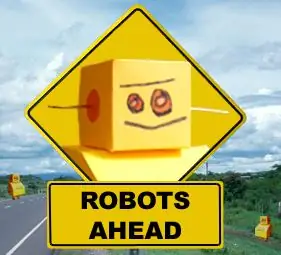
Hvala na čitanju, nadam se da će ovo pomoći! Koraci bi bili duži, ali prešao sam na Dvorak i trebalo mi je dva dana da ga napišem onakvim kakav je. Ostavite komentar i recite mi kako vam ide čišćenje: D
Preporučuje se:
Servo zaključavanje tastature: 5 koraka

Servo zaključavanje tastature: Pozdrav svima, nadam se da ste imali dobar dan. Ako ne, nadamo se da se možete vratiti s malo otvorenog uma prema ovom vodiču i malo terapeutske glazbe. Programiranje može biti gnjavaža. Srećom, ovaj vodič nije gnjavaža pa ćete možda uspjeti
Korištenje Pythona za učenje rasporeda tastature koji nisu engleski: 8 koraka

Korištenje Pythona za učenje rasporeda tastature koji nisu engleski: Zdravo, ja sam Julien! Ja sam student računarstva i danas ću vam pokazati kako možete koristiti Python da biste naučili raspored tastature na jeziku koji nije engleski. Mnogo se učenja jezika danas događa na internetu, a jednu stvar ljudi mogu shvatiti
Interfejs tastature sa 8051 i prikazom brojeva tastature u 7 segmenata: 4 koraka (sa slikama)

Interfejs tastature sa 8051 i prikaz brojeva tastature u 7 segmenta: U ovom vodiču ću vam reći o tome kako možemo povezati interfejs tastature sa 8051 i prikazati brojeve tastature na ekranu sa 7 segmenata
Kako potpuno rastaviti MAC miš - Čišćenje/Popravak/Mod: 6 koraka

Kako potpuno rastaviti MAC miš - očistiti/popraviti/mod: Situacija: Vaša MAC miška se ne pomiče ispravno, bilo da je dolje kao u mom slučaju ili gore ili općenito okolo. Radnja (višestruki izbor): A) Kupite novi miš. B) Očistite malog buba. C) Koristite samo trackpad (opcija samo za prijenosno računalo)
Čišćenje tastature računara: 3 koraka (sa slikama)

Očistite tastaturu računara: Ova instrukcija će vam pokazati kako očistiti prljavu tastaturu računara
